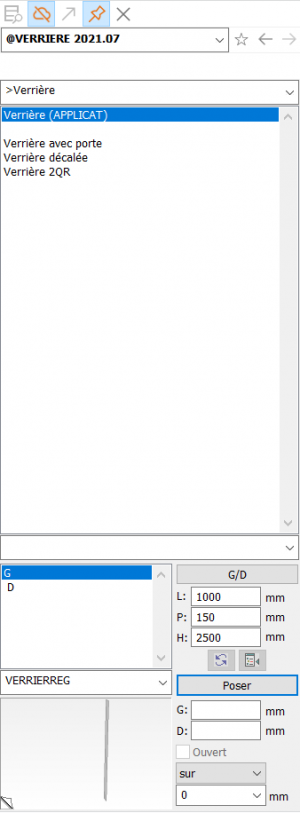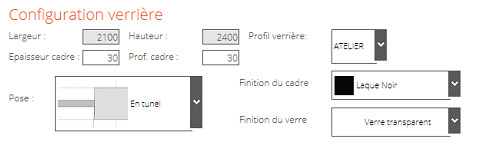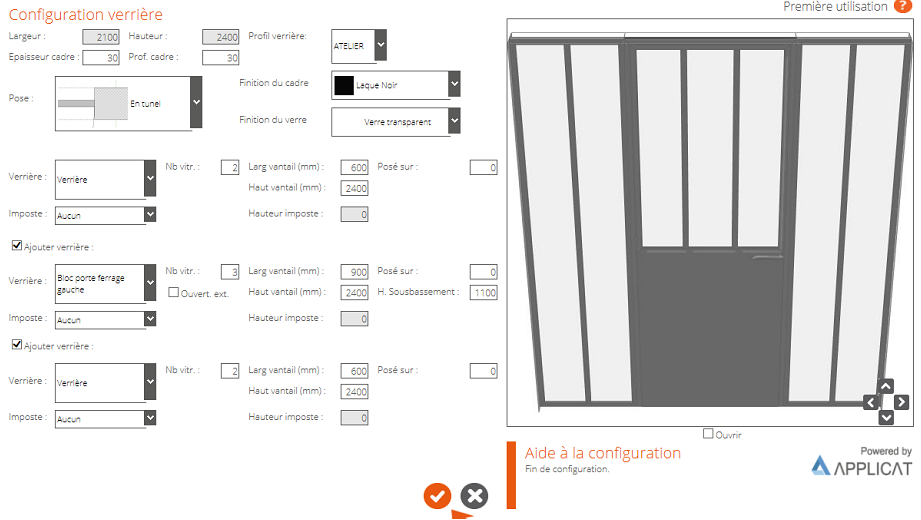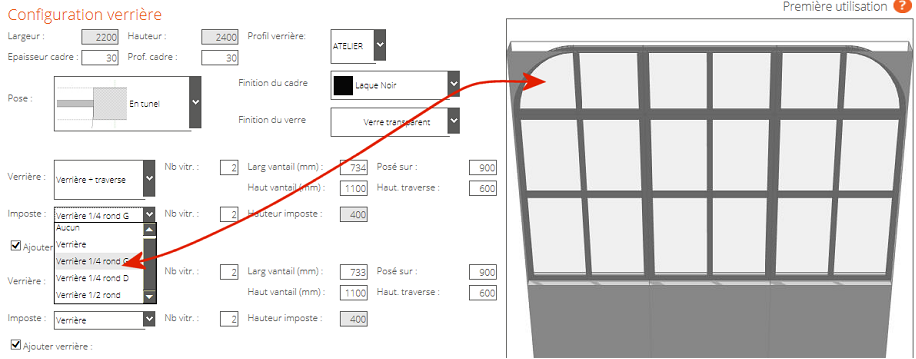|
|
| (2 versions intermédiaires par 2 utilisateurs non affichées) |
| Ligne 2 : |
Ligne 2 : |
|
| |
|
| <tr> | | <tr> |
| <td width="80%"> | | <td width="79%"> |
| <!-- contenu --> | | <!-- contenu --> |
| <div align="center"> | | <div align="center"> |
| Ligne 83 : |
Ligne 83 : |
| </td> | | </td> |
|
| |
|
| <td valign="top" width="20%"> | | <td valign="top" width="21%"> |
| | |
| | {{:Menu_Décorer}} |
|
| |
|
| <table width="100%" class="barre_menu">
| |
| <tr>
| |
| <td style="border: 1px solid #aaaaaa;">
| |
| <div class="entetehome4">[[Fichier:Decoration.png|center|link=]]</div>
| |
| <div class="titrehome">Décorer</div>
| |
| <div style="padding: 10px;">
| |
| <p><span style="font-weight: bold; color: #5a5959;">Détail du parcours</span></p>
| |
| <hr width="95%">
| |
| <p>[[Fichier:Logo_fleche_menu.png|link=]] [[Poser de la décoration]]</p>
| |
| <p>[[Fichier:Logo_fleche_menu.png|link=]] [[Poser du carrelage au sol]]</p>
| |
| <p>[[Fichier:Logo_fleche_menu.png|link=]] [[Poser la faïence murale]]</p>
| |
| <p>[[Fichier:Logo_fleche_menu.png|link=]] [[Importer des objets 3D Warehouse]]</p>
| |
| <p>[[Fichier:Logo_fleche_menu.png|link=]] [[Modifier les attributs et finitions]]</p>
| |
| <p>[[Fichier:Logo_fleche_menu.png|link=]] [[Modifier la texture du sol]]</p>
| |
| <p>[[Fichier:Logo_fleche_menu.png|link=]] [[Importer des fichiers 2D et 3D]]</p>
| |
| <p>[[Fichier:Logo_fleche_menu.png|link=]] [[Créer une palette de textures]]</p>
| |
| <p>[[Fichier:Logo_fleche_menu.png|link=]] [[Poser une Verrière]]</p>
| |
| <p>[[Fichier:Logo_fleche_menu.png|link=]] [[Poser un panorama d'arrière-plan]]</p>
| |
| <hr width="95%" style="margin-top: 15px; margin-bottom: 15px;">
| |
| <p>[[Fichier:Logo_parcours.gif|left|link=]] <strong>[[Parcours Décorer|Accueil Parcours Décorer]]</strong>
| |
| </p>
| |
| <p>[[Fichier:Logo_wiki_menu.gif|left|link=]] <strong>[http://wiki.insitu.education Accueil WikInSitu]</strong></p>
| |
| </div>
| |
| </td>
| |
| </tr>
| |
| </table>
| |
| </td> | | </td> |
| </tr> | | </tr> |
Version actuelle datée du 9 décembre 2022 à 12:57
|
Prérequis
L'AppliCat Configurateur de verrières nécessite la version 11 d'Internet Explorer pour fonctionner correctement.
Lancement de l'AppliCat
Dimensionnez le bloc « Verrière conception assistée » en largeur et en hauteur, puis posez-le dans un mur comme pour une porte ou une fenêtre du catalogue Contraintes.
Lorsque le bloc est posé dans la scène, la fenêtre du configurateur s’active. Laissez-vous guider pas à pas, l'utilisation de l'AppliCat est très intuitive.
Lancement de l'AppliCat
Choisissez le type de profil et le type de pose de la verrière par rapport au mur.
Sélectionnez le coloris du profil et le type de verre.
Choisissez le type de vantail de la verrière :
- avec ou sans soubassement
- avec ou sans traverse
- bloc porte
Déterminez ensuite le nombre de parties vitrées sur un vantail, ses dimensions, son altitude de pose et la présence ou non d'une imposte.
Vous pouvez segmenter la verrière jusqu'en 3 parties (égales ou non). La segmentation se fait de la gauche vers la droite. Pour ajouter un second élément, cochez la case Ajouter verrière.
Ainsi, vous pouvez ajouter une porte de verrière à votre partie verrière "simple".
Pour poser une verrière sur un mur, il suffit de renseigner le champ « posé sur » d’une valeur supérieure à « 0 » comme ci-dessous :
Les listes contenues dans Verrière et Imposte permettent également de réaliser plusieurs types de verrières :
|
|
Retour haut de page Aller au parcours suivant